

如何在计算机上安装Arduino库
电子说
描述
Arduino库
Arduino库是共享代码的便捷方法,例如设备驱动程序或常用的实用程序功能。本指南详细介绍了如何在计算机上安装库。有关Arduino库及其使用方法的出色介绍,请参阅Arduino技巧,窍门和技巧中的“库”页面。
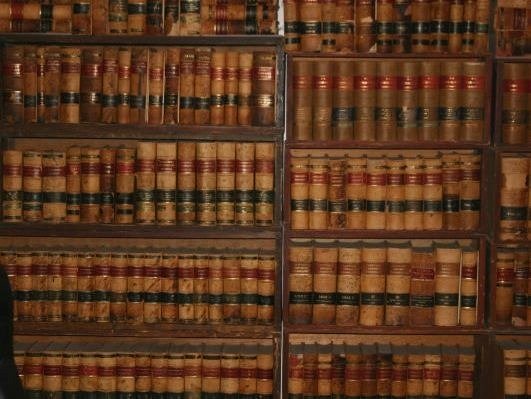
共有三种类型的Arduino库:
标准库
Arduino IDE附带了一组标准库常用功能。这些库支持IDE附带的所有示例。标准库功能包括基本的通信功能,并支持某些最常见的硬件类型,例如伺服电机和字符LCD显示器。
标准库已预先安装在Arduino安装的“ Libraries”文件夹中。如果您安装了多个版本的IDE,则每个版本将具有自己的一组库。 在大多数情况下,更改标准库或将库安装在同一文件夹中不是一个好主意。
库管理器库
较新的Arduino IDE具有库管理器,该库管理器可帮助安装提交给Arduino的第三方库以供使用。 Adafruit在库管理器中拥有大多数库和驱动程序,易于使用。
用户安装的库
还有许多其他库,它们具有适用于各种硬件的有用功能和设备驱动程序。这些驱动程序可从Arduino Playground,Github和Google Code等地方获得。
应将用户安装的库安装在您的Sketchbook库文件夹中,以便它们可用于所有版本的IDE。这样,如果发布了新版本的IDE,则不必重新安装所有喜欢的库!
库管理器
库管理器是Arduino IDE的较新功能。许多流行的图书馆,包括Adafruit的大多数图书馆,都在图书馆管理器中。如果您要使用其他人的图书馆,请先检查“图书馆管理器”以查看图书馆是否在那里,而不是将副本下载到本地的 libraries 文件夹中。
要开始,加载Arduino IDE。然后使用顶部的菜单选择素描-》 包含库-》 管理库。..
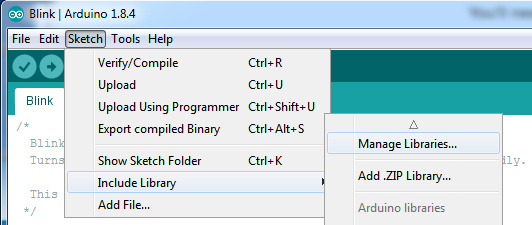
然后您将获得以下列表:您可以安装的所有出色的库!
大多数情况下,您可以使用顶部的搜索功能来查找特定的库。
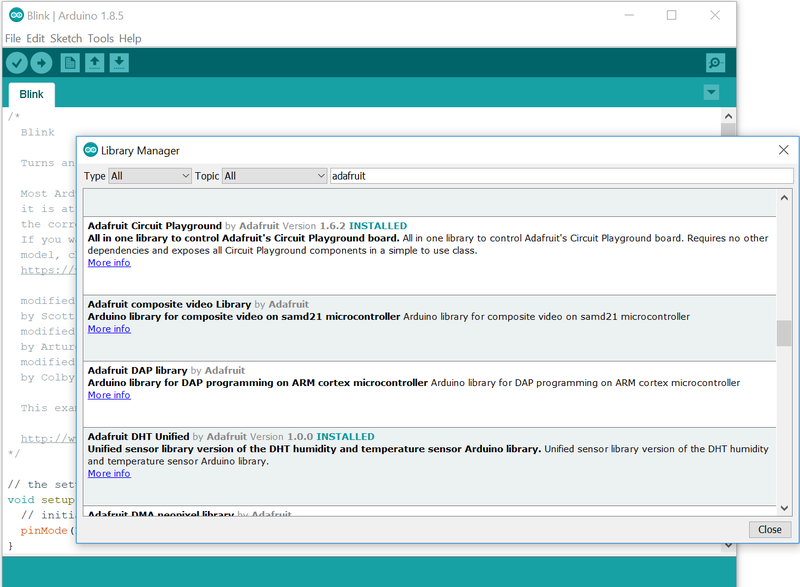
上面,用户在搜索栏中输入了 adafruit 。所有现代的Adafruit库均以单词Adafruit开头。
您可以向下滚动列表以查找所需的库。假设我们想要Circuit Playground库,如下所示。您可以单击“安装”按钮以使其可用或已安装,可以选择所需的版本(出于兼容性,通常是最新的,有时是较早的库)。

通常(但并非总是),加载库会带来其他示例的可用性。在菜单中,转到文件-》示例,然后选择您的库名称(如果有)并浏览其他示例。加载上面的Adafruit CircuitPlayground库还加载了12个示例和4个带有其他示例的目录。
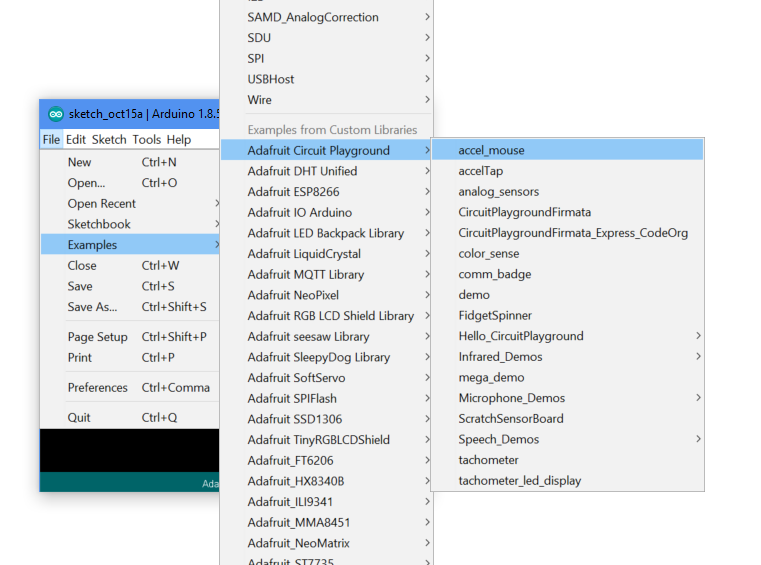
最新版本的Arduino IDE将在启动时提醒您,如果您要升级,则可以使用更新版本的已安装库(和板)。 。您可以暂时忽略它们,但是在启动新项目时希望获得最新的库。
手动安装库
库管理器是安装库的最简单,最安全的方法。如果可能的话,这就是您应该使用的方法。
如果要使用的库无法通过库管理器使用,则可以获取源代码并将其放置在计算机的本地库文件夹中。文件夹的位置非常具体。
请参见下面的文件层次结构:
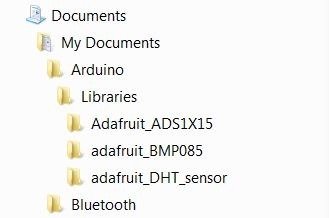
将库安装在正确的位置很重要。否则,当您尝试编译和上传草图时,编译器将无法找到它们。
错误安装的库可能会导致IDE出现许多问题。
找到您的Sketchbook文件夹和内部的库文件夹
您的Sketchbook文件夹是Arduino IDE存储您的草图的文件夹。安装时,该文件夹由IDE自动创建。
在Linux计算机上,该文件夹名为“ Sketchbook”,通常位于/home/
在Windows和Macintosh计算机上,默认名称为文件夹是“ Arduino”,位于您的Documents文件夹中。
这是Windows和Mac计算机上常见的混乱来源,您的Sketchbook文件夹未命名为“ sketchbook”,而是命名为“ Arduino”!
用户安装的库应该在素描本文件夹内名为 Libraries 的文件夹中。 IDE将在此处查找用户安装的库。
在1.0.2版和更高版本的Arduino IDE中,“库”文件夹是自动创建的。在早期版本的IDE上,安装第一个库时可能需要创建它。
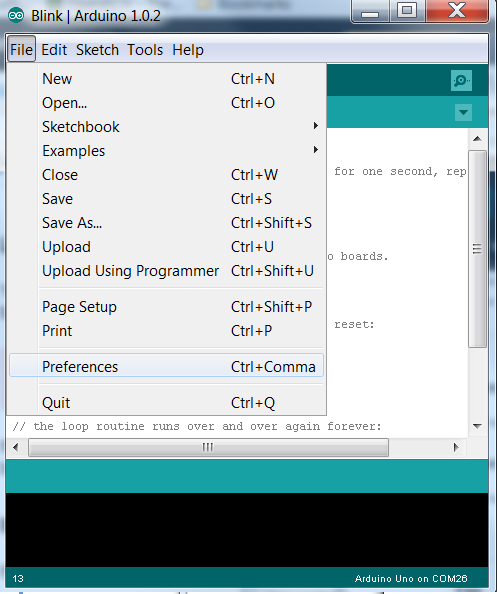
打开“偏好设置”对话框
点击文件 -》 IDE中的首选项。
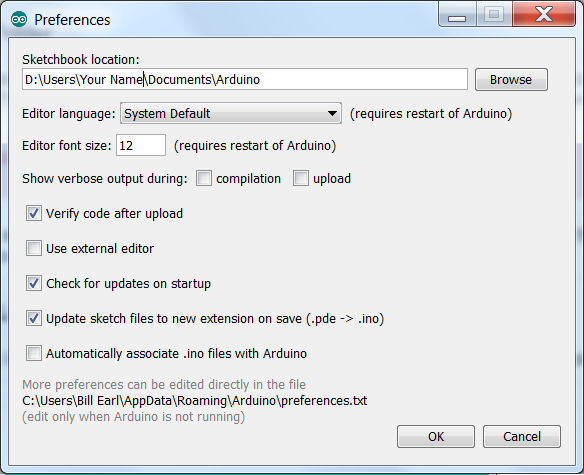
查找素描本位置
通常在“文档”文件夹中找到一个名为 Arduino 的文件夹。
知道位置后,在Windows资源管理器或mac Finder中导航到该文件夹
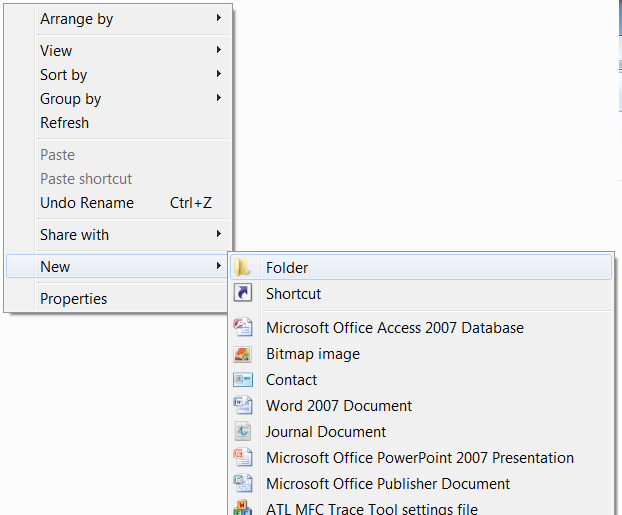
创建库文件夹
如果其中没有库文件夹,请创建一个。
右键单击在Windows资源管理器中,选择新建-》 文件夹。
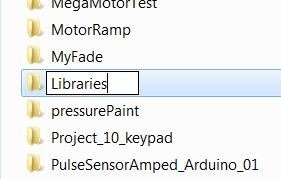
重命名为库
右键单击新建文件夹,然后选择重命名。然后输入库。
在Windows上安装库
请按照以下步骤在Windows中安装库。
关闭Arduino IDE 首先确保关闭了Arduino IDE的所有实例。 IDE仅在启动时扫描库。 只要打开了IDE的任何实例,它将不会看到您的新库!
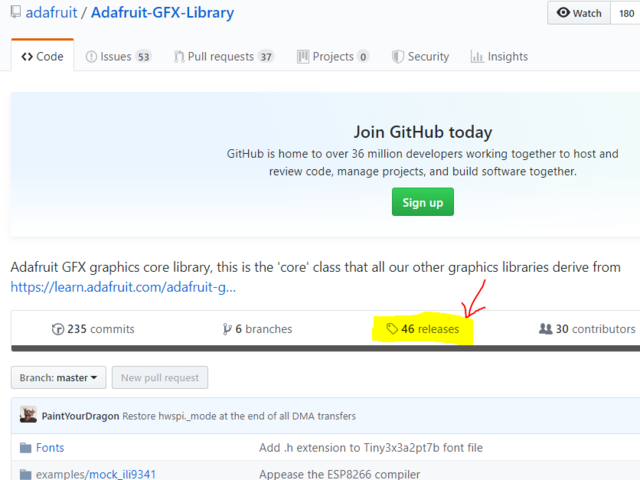
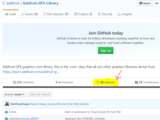
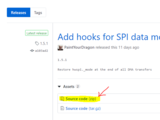
下载压缩文件
请确保选择该库的发行版本。一些库存储库仍在开发中,并且可能包含未发布或未经测试的代码。 “发布”按钮将带您进入测试和发布的版本。
单击Github存储库页面上的“发布”按钮以查找库的发布版本。
然后下载zip文件。
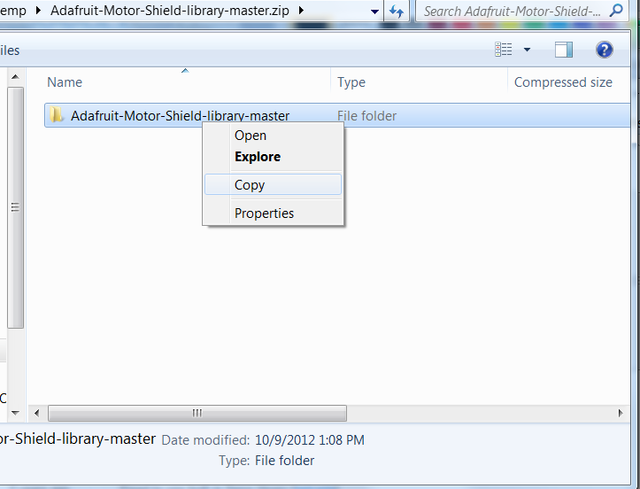
打开Zip文件打开Zip文件并复制库主文件夹。
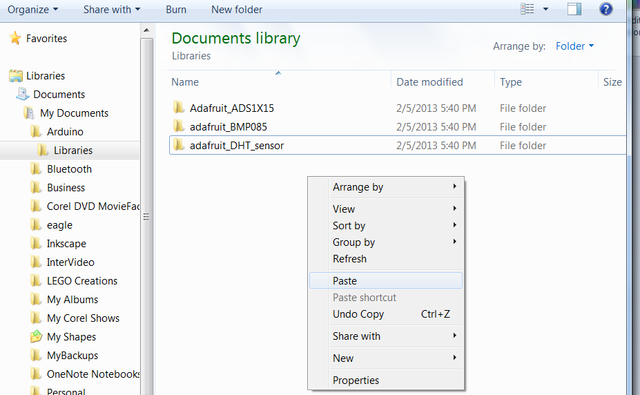
粘贴到您的Libraries文件夹中打开您的Sketchbook Libraries文件夹,然后粘贴从.Zip复制的主文件夹。 br》
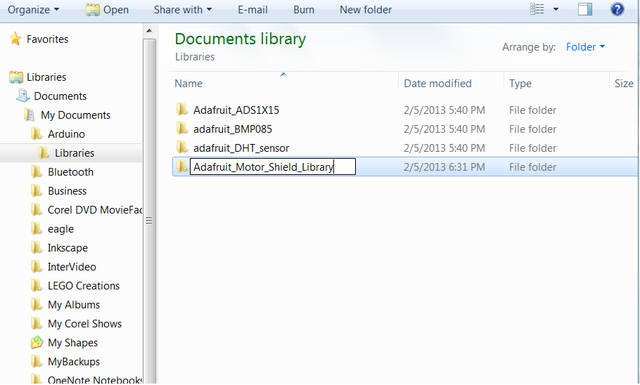
命名为合法名称 IDE无法记录识别名称中带有破折号的文件夹。因此,您必须重命名Github主文件夹。下划线是可以的!
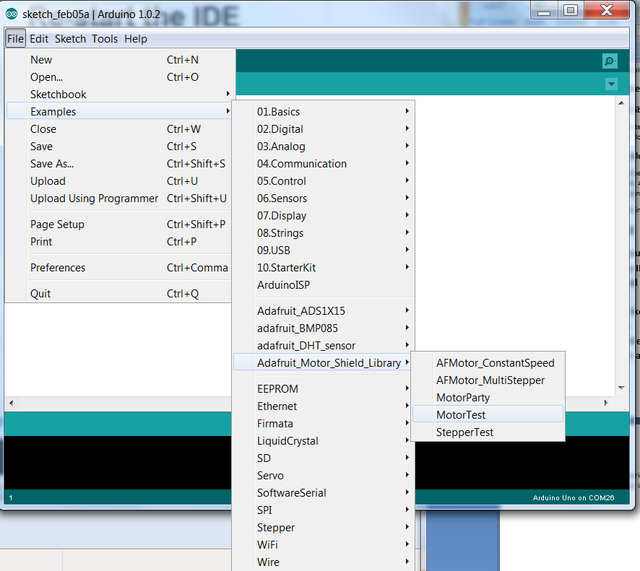
重新启动IDE ,重新启动Arduino IDE,并验证该库是否出现在“文件”-》“示例”菜单中。
加载其中一个库示例进行测试。
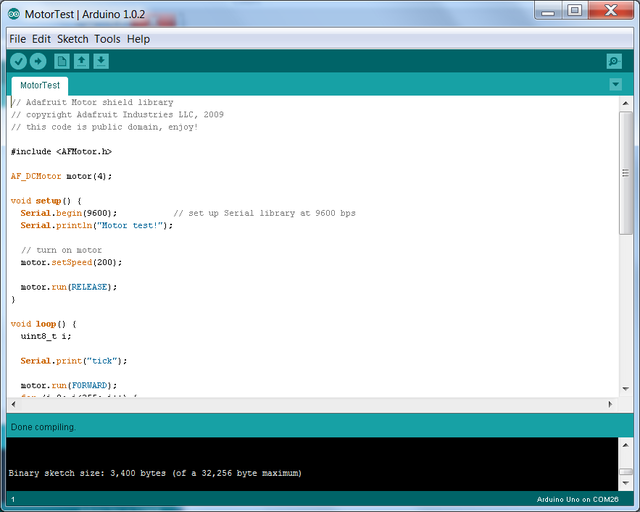
验证其是否可编译点击左上角的复选标记图标并验证示例草图是否正确编译。
在Mac OSX上安装库
请按照以下步骤在Mac OSX上安装库。
关闭Arduino IDE 首先确保关闭了Arduino IDE的所有实例。 IDE仅在启动时扫描库。 只要打开了IDE的任何实例,它将不会看到您的新库!
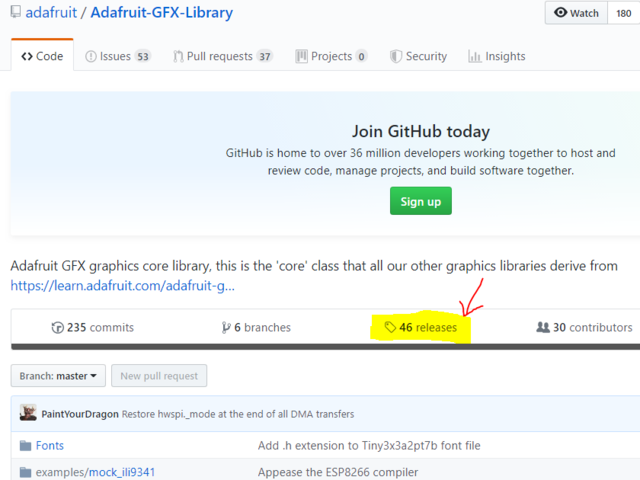
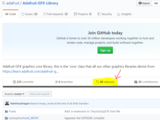
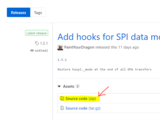
下载Zip文件
确保选择该库的发行版本。一些库存储库仍在开发中,并且可能包含未发布或未经测试的代码。 “发布”按钮将带您进入测试和发布的版本。
单击Github存储库页面上的“发布”按钮以查找库的发布版本。
然后下载zip文件。
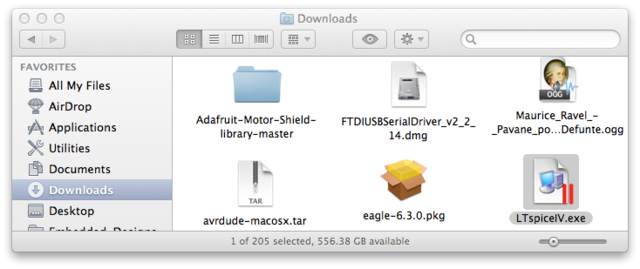
在“下载”文件夹中找到它,OSX会自动在其中打开zip文件。
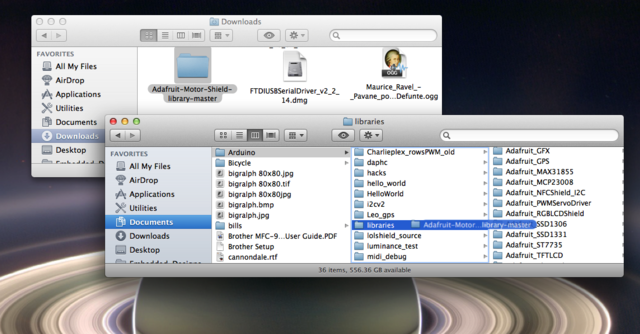
将其拖动到您的库文件夹中,打开您的Sketchbook库文件夹并将主文件夹从“下载”拖入其中。
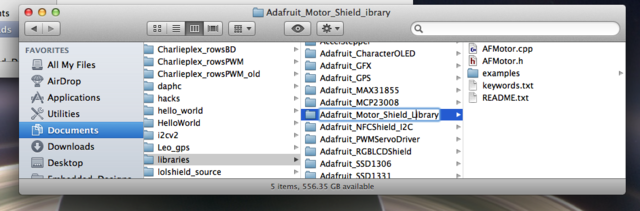
提供法定名称 IDE不会重新识别名称中带有破折号的文件夹。因此,您必须重命名Github主文件夹。下划线是可以的!
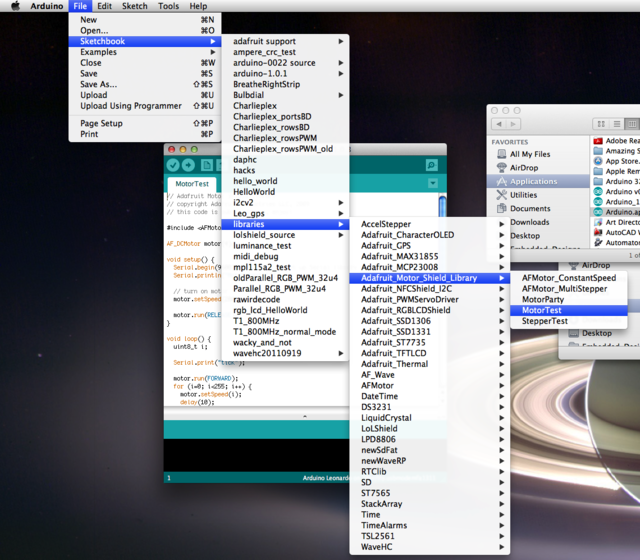
重新启动IDE ,然后重新启动Arduino IDE,并验证该库是否出现在“文件”-》“示例”菜单中。
加载其中一个库示例进行测试。
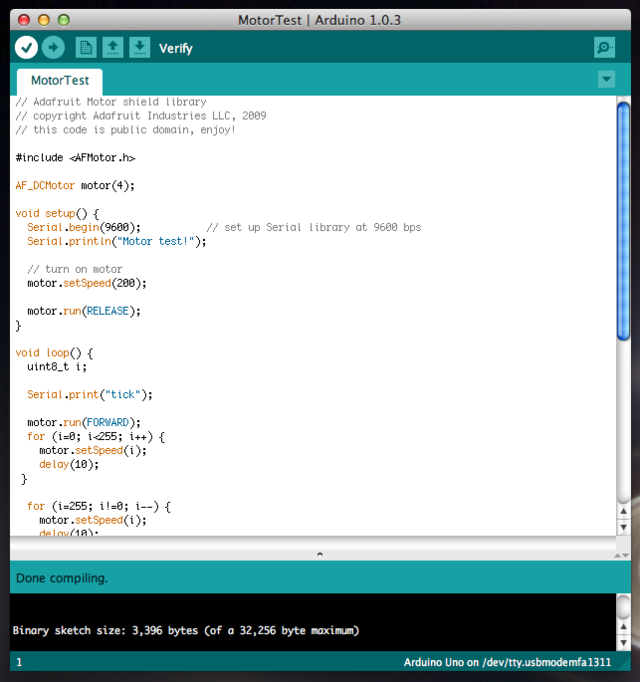
验证其可编译点击左上角的复选标记图标并验证示例草图编译没有错误。
在Linux上安装库
请按照以下步骤在Linux中安装库。
关闭Arduino IDE 首先确保关闭了Arduino IDE的所有实例。 IDE仅在启动时扫描库。 只要打开了IDE的任何实例,它将不会看到您的新库!
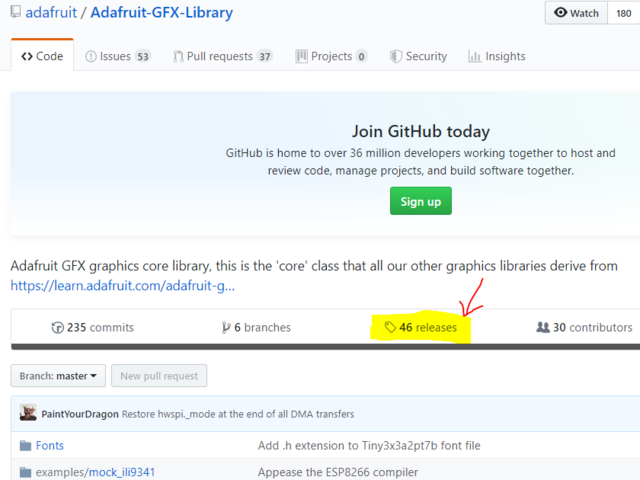
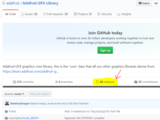
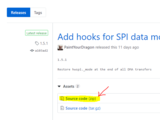
下载Zip文件
确保选择该库的发行版本。一些库存储库仍在开发中,并且可能包含未发布或未经测试的代码。 “发布”按钮将带您进入测试和发布的版本。
单击Github存储库页面上的“发布”按钮以查找库的发布版本。
然后下载zip文件。
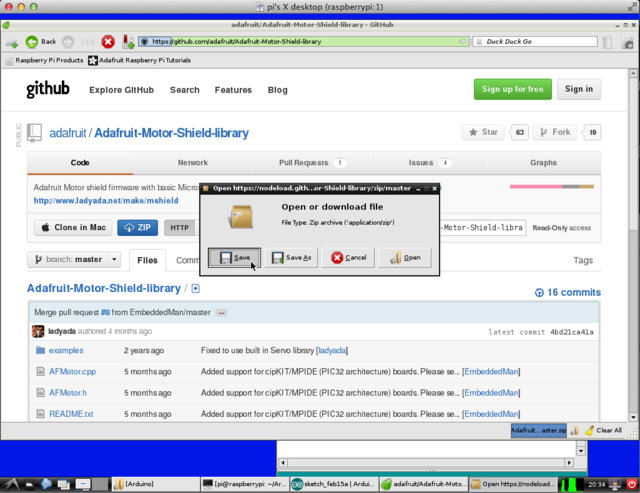
保存压缩文件将压缩文件保存到方便的位置。
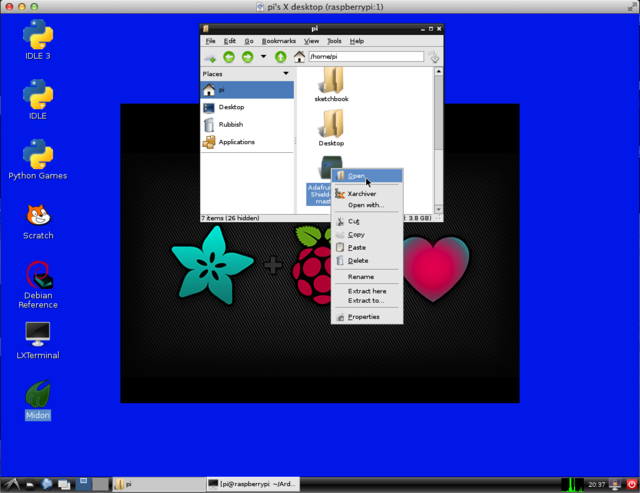
打开Zip文件打开Zip文件并复制库主文件夹。
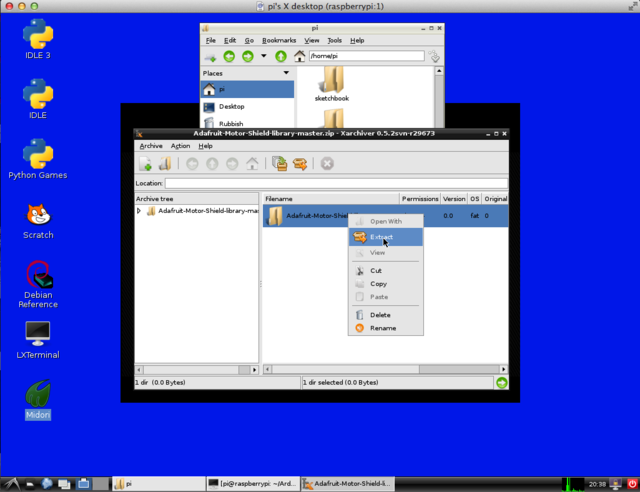
开始提取,从菜单中选择“提取”并导航至您的Sketchbook/Libraries文件夹
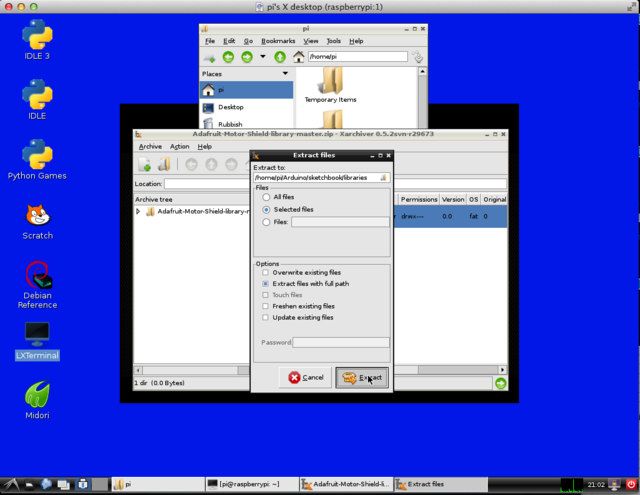
提取到您的库文件夹中导航到sketchbook/libraries文件夹后,完成提取。
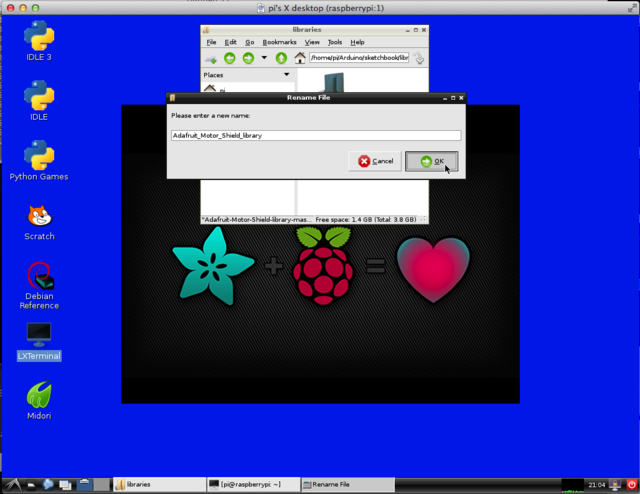
提供一个合法名称,IDE将无法识别名称中带有破折号的文件夹。因此,您必须重命名Github主文件夹。下划线是可以的!
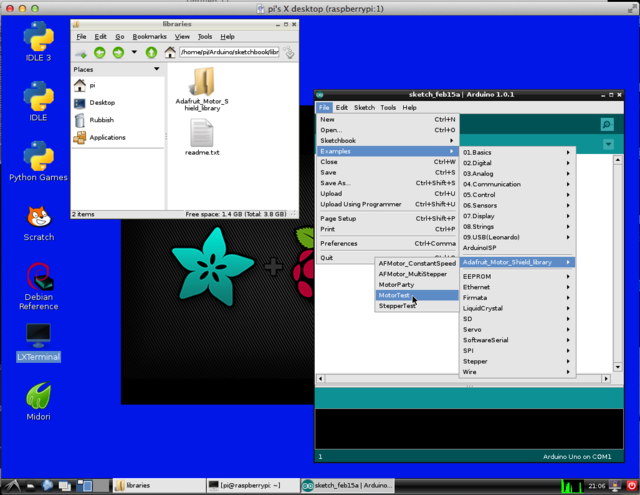
重新启动IDE ,然后重新启动Arduino IDE,并验证该库是否出现在“文件”-》“示例”菜单中。
加载其中一个库示例进行测试。
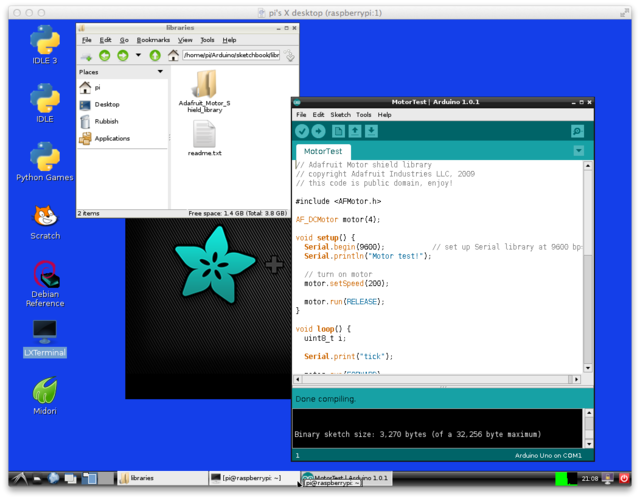
验证其可编译点击左上角的复选标记图标并验证示例草图编译没有错误。
常见的库问题
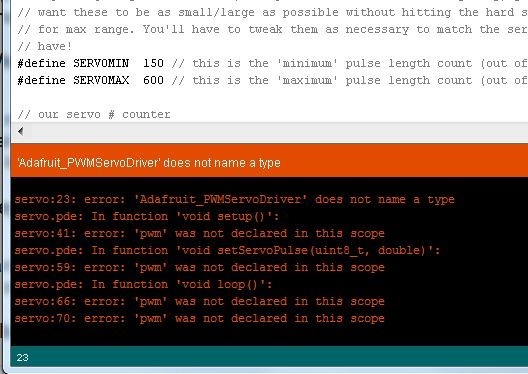
‘xxxx’没有命名类型常见的库相关错误消息,这意味着编译器找不到该库。原因可能是:
未安装库(请参阅本指南的前几页)
错误的文件夹位置
错误的文件夹名称
错误的库名
库依赖项
忘了关闭IDE
请参阅以下有关这些问题的解决方案。
错误的文件夹位置
IDE将仅找到标准簿和安装在写生簿Libraries文件夹中的库,它将无法找到其他位置安装的库。
Library文件夹必须位于Libraries文件夹的顶层。如果将它放在子文件夹中,则IDE找不到它。
注意:某些第三方库存储库具有不同的文件夹结构。您可能需要重新整理内容,以确保库文件位于文件夹的顶层。 WaveHC就是一个例子。实际的库文件夹是顶级存储库文件夹中的文件夹。
没有“ Sketchbook”文件夹。但是在Windows或Mac/OSX计算机上,它可能不会被命名为“ Sketchbook”。请参见标题为“在何处安装库”的页面。
不完整的库
您必须下载并安装整个库。不要忽略或更改库文件夹内任何文件的名称。
错误文件夹名称
IDE将不会加载名称中带有某些字符的文件。不幸的是,它不喜欢Github生成的zip文件名称中的破折号。解压缩文件时,请重命名文件夹,使其不包含任何“非法”字符。只需用andunderscore(‘_’)替换每个破折号(‘-’)通常即可。
错误的库名称
在草图的#include中指定的名称必须与库中的类名称完全匹配(包括大写!)。如果不完全匹配,则IDE将无法找到它。库中随附的示例草图将具有正确的拼写。只需从那里剪切并粘贴即可避免输入错误。
多个版本
如果您有一个库的多个版本,IDE将尝试加载所有这些版本。这将导致编译器错误。仅重命名库文件夹是不够的。必须将其移出sketchbookLibraries文件夹之外,以便IDE不会尝试加载它。
库依赖性
某些库依赖于其他库。例如,大多数Adafruit GraphicDisplay库都依赖于Adafruit GFX库。您必须安装GFX库才能使用从属库。
“核心”库
某些库不能直接使用。 GFX库就是一个很好的例子。它为许多Adafruit显示器提供了核心图形功能,但没有该显示器的特定驱动程序库就无法使用。
忘记关闭IDE
IDE仅在启动时搜索库。您必须先关闭IDE的所有实例并重新启动,然后它才能识别新安装的库。
责任编辑:wv
- 相关推荐
- A
-
高校计算机机房的维护策略2009-10-10 0
-
如何将Canon数码摄像机连接到计算机上?2010-03-16 0
-
怎么确定计算机上安装了哪些版本的Xilinx工具2018-11-22 0
-
多台计算机上的Webpack许可证2018-12-17 0
-
VEE如何在同一台计算机上的Dos Window上读取所有文本?2019-10-22 0
-
什么是计算机系统、计算机硬件和计算机软件?2021-07-22 0
-
计算机组成原理2021-09-01 0
-
如何在RK3288上去安装Opencv开源计算机视觉库呢2022-02-16 0
-
有没有办法打开和读取存储在Linux计算机上的一些文件?2023-05-12 0
-
在新计算机上安装S32 Design studio,在安装过程中我收到弹出式错误消息怎么解决?2023-06-08 0
-
如何将Arduino板连接到的计算机上的30个项目2018-12-11 1101
-
您的Android手机无法连接到Mac或Windows计算机吗?2020-09-25 2952
-
ADIS16228在个人计算机上的评估2021-05-24 603
-
将量子计算机连接到Arduino2023-06-25 212
-
工业计算机是什么?如何在不同行业中使用?2024-04-01 162
全部0条评论

快来发表一下你的评论吧 !

